cd player OPEL CROSSLAND X 2018.5 Infotainment-Handbuch (in German)
[x] Cancel search | Manufacturer: OPEL, Model Year: 2018.5, Model line: CROSSLAND X, Model: OPEL CROSSLAND X 2018.5Pages: 137, PDF-Größe: 2.75 MB
Page 5 of 137
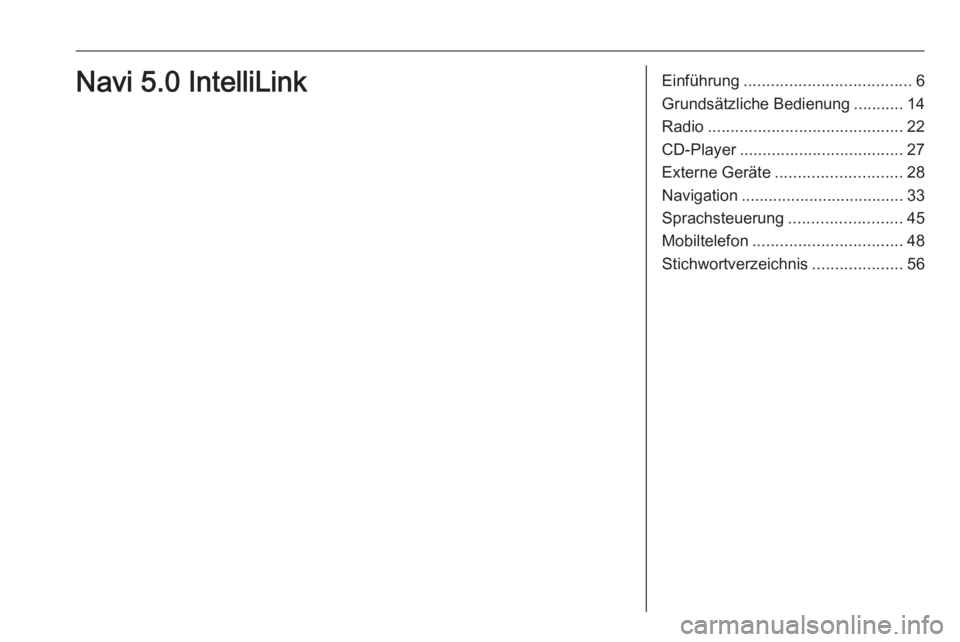
Einführung..................................... 6
Grundsätzliche Bedienung ...........14
Radio ........................................... 22
CD-Player .................................... 27
Externe Geräte ............................ 28
Navigation .................................... 33
Sprachsteuerung .........................45
Mobiltelefon ................................. 48
Stichwortverzeichnis ....................56Navi 5.0 IntelliLink
Page 6 of 137
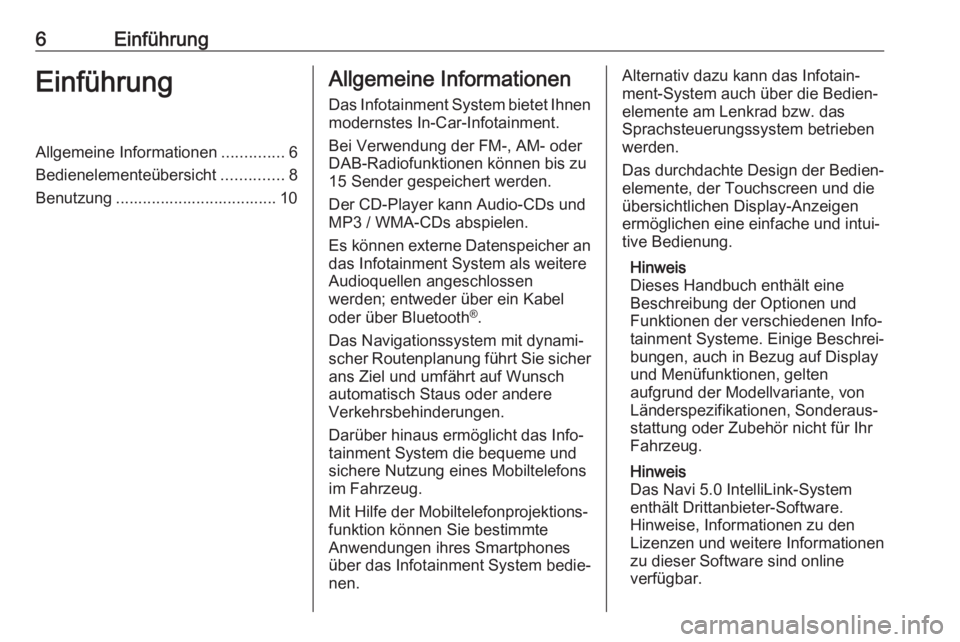
6EinführungEinführungAllgemeine Informationen..............6
Bedienelementeübersicht ..............8
Benutzung .................................... 10Allgemeine Informationen
Das Infotainment System bietet Ihnenmodernstes In-Car-Infotainment.
Bei Verwendung der FM-, AM- oder
DAB-Radiofunktionen können bis zu
15 Sender gespeichert werden.
Der CD-Player kann Audio-CDs und
MP3 / WMA-CDs abspielen.
Es können externe Datenspeicher an
das Infotainment System als weitere
Audioquellen angeschlossen
werden; entweder über ein Kabel
oder über Bluetooth ®
.
Das Navigationssystem mit dynami‐ scher Routenplanung führt Sie sicher
ans Ziel und umfährt auf Wunsch automatisch Staus oder andere
Verkehrsbehinderungen.
Darüber hinaus ermöglicht das Info‐
tainment System die bequeme und
sichere Nutzung eines Mobiltelefons
im Fahrzeug.
Mit Hilfe der Mobiltelefonprojektions‐
funktion können Sie bestimmte
Anwendungen ihres Smartphones
über das Infotainment System bedie‐
nen.Alternativ dazu kann das Infotain‐
ment-System auch über die Bedien‐
elemente am Lenkrad bzw. das
Sprachsteuerungssystem betrieben
werden.
Das durchdachte Design der Bedien‐ elemente, der Touchscreen und dieübersichtlichen Display-Anzeigen
ermöglichen eine einfache und intui‐ tive Bedienung.
Hinweis
Dieses Handbuch enthält eine
Beschreibung der Optionen und
Funktionen der verschiedenen Info‐
tainment Systeme. Einige Beschrei‐
bungen, auch in Bezug auf Display
und Menüfunktionen, gelten
aufgrund der Modellvariante, von
Länderspezifikationen, Sonderaus‐
stattung oder Zubehör nicht für Ihr
Fahrzeug.
Hinweis
Das Navi 5.0 IntelliLink-System
enthält Drittanbieter-Software.
Hinweise, Informationen zu den
Lizenzen und weitere Informationen
zu dieser Software sind online
verfügbar.
Page 9 of 137
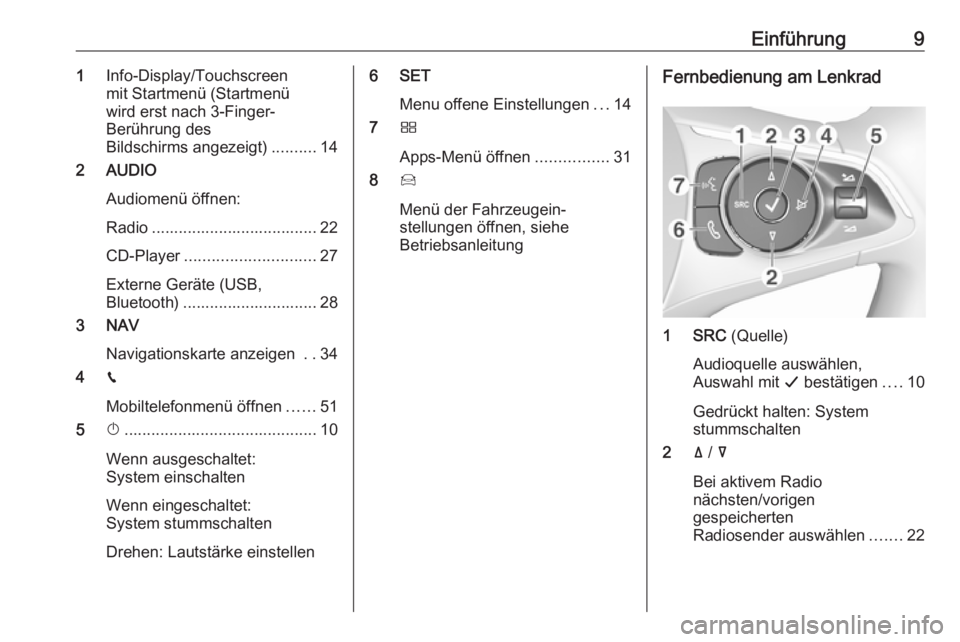
Einführung91Info-Display/Touchscreen
mit Startmenü (Startmenü
wird erst nach 3-Finger-
Berührung des
Bildschirms angezeigt) ..........14
2 AUDIO
Audiomenü öffnen:
Radio ..................................... 22
CD-Player ............................. 27
Externe Geräte (USB,
Bluetooth) .............................. 28
3 NAV
Navigationskarte anzeigen ..34
4 v
Mobiltelefonmenü öffnen ......51
5 X........................................... 10
Wenn ausgeschaltet:
System einschalten
Wenn eingeschaltet:
System stummschalten
Drehen: Lautstärke einstellen6 SET Menu offene Einstellungen ...14
7 Ì
Apps-Menü öffnen ................31
8 Í
Menü der Fahrzeugein‐
stellungen öffnen, siehe
BetriebsanleitungFernbedienung am Lenkrad
1 SRC (Quelle)
Audioquelle auswählen,
Auswahl mit G bestätigen ....10
Gedrückt halten: System
stummschalten
2 ä / å
Bei aktivem Radio
nächsten/vorigen
gespeicherten
Radiosender auswählen .......22
Page 11 of 137
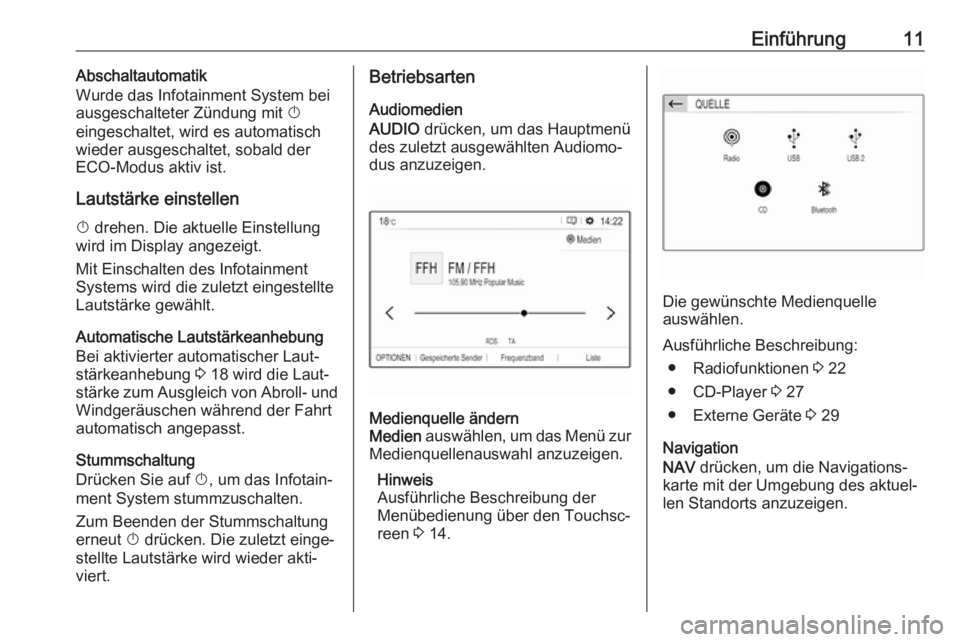
Einführung11Abschaltautomatik
Wurde das Infotainment System bei
ausgeschalteter Zündung mit X
eingeschaltet, wird es automatisch
wieder ausgeschaltet, sobald der
ECO-Modus aktiv ist.
Lautstärke einstellen
X drehen. Die aktuelle Einstellung
wird im Display angezeigt.
Mit Einschalten des Infotainment
Systems wird die zuletzt eingestellte
Lautstärke gewählt.
Automatische Lautstärkeanhebung
Bei aktivierter automatischer Laut‐
stärkeanhebung 3 18 wird die Laut‐
stärke zum Ausgleich von Abroll- und Windgeräuschen während der Fahrt
automatisch angepasst.
Stummschaltung
Drücken Sie auf X, um das Infotain‐
ment System stummzuschalten.
Zum Beenden der Stummschaltung
erneut X drücken. Die zuletzt einge‐
stellte Lautstärke wird wieder akti‐
viert.Betriebsarten
Audiomedien
AUDIO drücken, um das Hauptmenü
des zuletzt ausgewählten Audiomo‐
dus anzuzeigen.Medienquelle ändern
Medien auswählen, um das Menü zur
Medienquellenauswahl anzuzeigen.
Hinweis
Ausführliche Beschreibung der
Menübedienung über den Touchsc‐
reen 3 14.
Die gewünschte Medienquelle
auswählen.
Ausführliche Beschreibung: ● Radiofunktionen 3 22
● CD-Player 3 27
● Externe Geräte 3 29
Navigation
NAV drücken, um die Navigations‐
karte mit der Umgebung des aktuel‐
len Standorts anzuzeigen.
Page 27 of 137
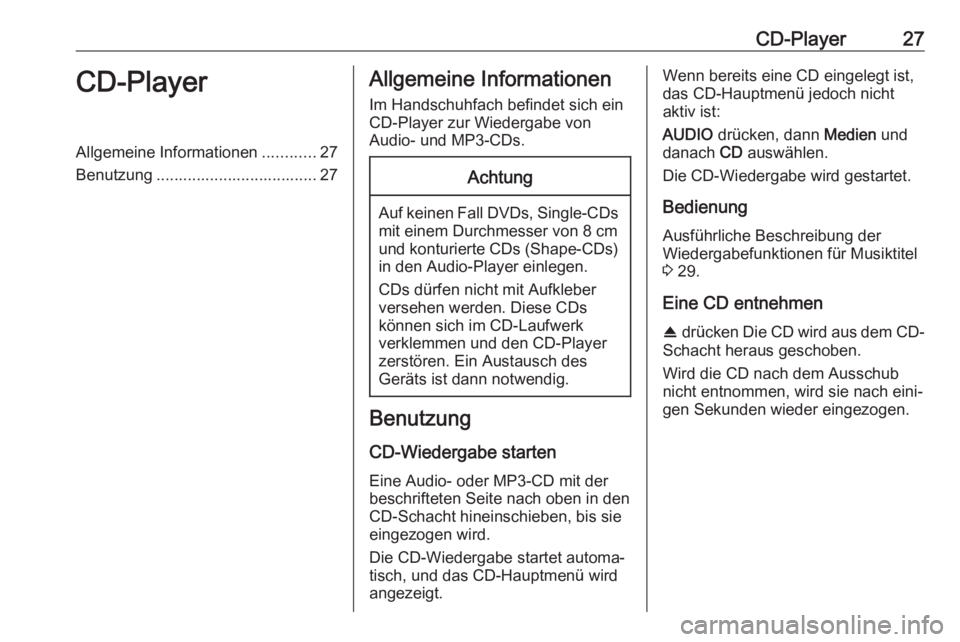
CD-Player27CD-PlayerAllgemeine Informationen............27
Benutzung .................................... 27Allgemeine Informationen
Im Handschuhfach befindet sich ein
CD-Player zur Wiedergabe von
Audio- und MP3-CDs.Achtung
Auf keinen Fall DVDs, Single-CDs mit einem Durchmesser von 8 cm
und konturierte CDs (Shape-CDs) in den Audio-Player einlegen.
CDs dürfen nicht mit Aufkleber
versehen werden. Diese CDs
können sich im CD-Laufwerk
verklemmen und den CD-Player
zerstören. Ein Austausch des
Geräts ist dann notwendig.
Benutzung
CD-Wiedergabe starten
Eine Audio- oder MP3-CD mit der beschrifteten Seite nach oben in den
CD-Schacht hineinschieben, bis sie
eingezogen wird.
Die CD-Wiedergabe startet automa‐ tisch, und das CD-Hauptmenü wird
angezeigt.
Wenn bereits eine CD eingelegt ist, das CD-Hauptmenü jedoch nicht aktiv ist:
AUDIO drücken, dann Medien und
danach CD auswählen.
Die CD-Wiedergabe wird gestartet.
Bedienung Ausführliche Beschreibung der
Wiedergabefunktionen für Musiktitel
3 29.
Eine CD entnehmen
R drücken Die CD wird aus dem CD-
Schacht heraus geschoben.
Wird die CD nach dem Ausschub
nicht entnommen, wird sie nach eini‐
gen Sekunden wieder eingezogen.
Page 28 of 137

28Externe GeräteExterne GeräteAllgemeine Informationen............28
Audio abspielen ........................... 29
Bilder anzeigen ............................ 30
Smartphone-Apps nutzen ............31Allgemeine Informationen
In der vorderen Mittelkonsole befin‐
den sich USB-Anschlüsse. Ein weite‐
rer USB-Anschluss kann in der hinte‐ ren Konsole enthalten sein.Achtung
Zum Schutz des Systems keinen
USB-Hub verwenden.
Hinweis
Die USB-Anschlüsse müssen immer
sauber und trocken gehalten
werden.
USB-Anschlüsse
An jeden USB-Anschluss lassen sich
MP3-Player, USB-Geräte, SD-Karten (über USB-Stecker / -Adapter) und
Smartphones anschließen.
\Das Infotainment System kann auf
dem USB-Speichergerät gespei‐
cherte Audiodateien oder Bilddateien wiedergeben bzw. anzeigen.
Beim Verbinden mit einem USB-
Anschluss können verschiedene
Funktionen der oben angeführten
Geräte über die Bedienelemente und
Menüs des Infotainment Systems
gesteuert werden.
Hinweis
Das Infotainment System unterstützt
nicht alle Zusatzgeräte.
Hinweis
Wenn in der vorderen Mittelkonsole
zwei USB-Anschlüsse verfügbar
sind: Zur Verwendung der Telefon‐
projektionsfunktion 3 31 des Info‐
tainment Systems muss das Smart‐
phone am mit Ç gekennzeichneten
USB-Anschluss angeschlossen
sein.
Gerät an- / abschließen
Eines der oben genannten Geräte am USB-Anschluss anschließen.
Verwenden Sie falls nötig das
passende Verbindungskabel. Die
Musikfunktion wird automatisch
gestartet.
Hinweis
Wenn ein USB-Gerät angeschlos‐
sen wird, das nicht gelesen werden
kann, wird eine entsprechende
Fehlermeldung angezeigt und das
Page 56 of 137
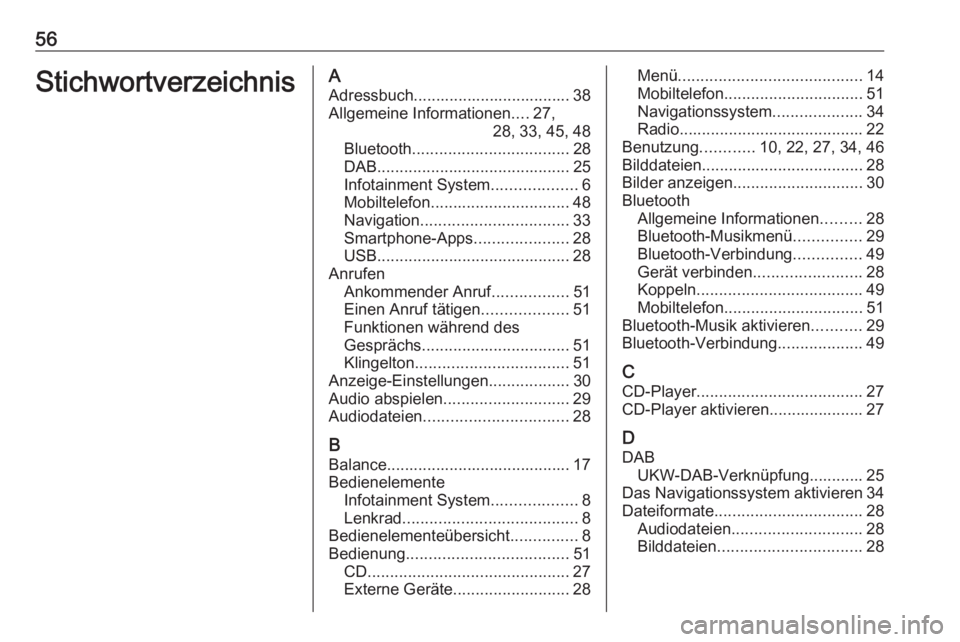
56StichwortverzeichnisAAdressbuch................................... 38Allgemeine Informationen ....27,
28, 33, 45, 48
Bluetooth ................................... 28
DAB ........................................... 25
Infotainment System ...................6
Mobiltelefon ............................... 48
Navigation ................................. 33
Smartphone-Apps .....................28
USB ........................................... 28
Anrufen Ankommender Anruf .................51
Einen Anruf tätigen ...................51
Funktionen während des
Gesprächs ................................. 51
Klingelton .................................. 51
Anzeige-Einstellungen ..................30
Audio abspielen ............................ 29
Audiodateien ................................ 28
B Balance......................................... 17
Bedienelemente Infotainment System ...................8
Lenkrad ....................................... 8
Bedienelementeübersicht ...............8
Bedienung .................................... 51
CD ............................................. 27
Externe Geräte .......................... 28Menü......................................... 14
Mobiltelefon ............................... 51
Navigationssystem ....................34
Radio ......................................... 22
Benutzung ............10, 22, 27, 34, 46
Bilddateien .................................... 28
Bilder anzeigen ............................. 30
Bluetooth Allgemeine Informationen .........28
Bluetooth-Musikmenü ...............29
Bluetooth-Verbindung ...............49
Gerät verbinden ........................28
Koppeln ..................................... 49
Mobiltelefon ............................... 51
Bluetooth-Musik aktivieren ...........29
Bluetooth-Verbindung ...................49
C CD-Player ..................................... 27
CD-Player aktivieren..................... 27
D DAB UKW-DAB-Verknüpfung............ 25
Das Navigationssystem aktivieren 34
Dateiformate ................................. 28
Audiodateien ............................. 28
Bilddateien ................................ 28
Page 82 of 137
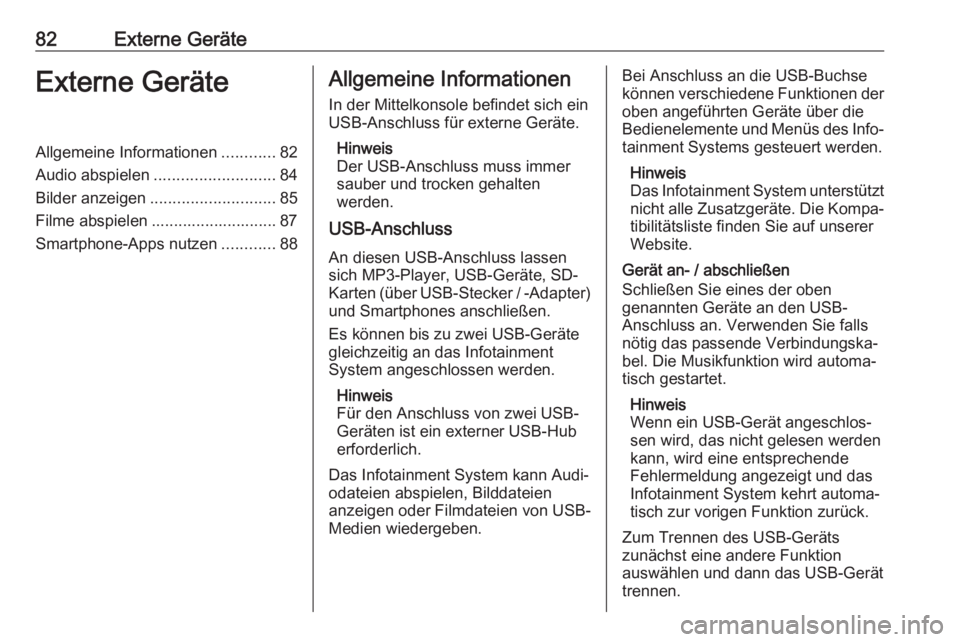
82Externe GeräteExterne GeräteAllgemeine Informationen............82
Audio abspielen ........................... 84
Bilder anzeigen ............................ 85
Filme abspielen ............................ 87
Smartphone-Apps nutzen ............88Allgemeine Informationen
In der Mittelkonsole befindet sich ein
USB-Anschluss für externe Geräte.
Hinweis
Der USB-Anschluss muss immer
sauber und trocken gehalten
werden.
USB-Anschluss
An diesen USB-Anschluss lassen
sich MP3-Player, USB-Geräte, SD-
Karten (über USB-Stecker / -Adapter)
und Smartphones anschließen.
Es können bis zu zwei USB-Geräte
gleichzeitig an das Infotainment
System angeschlossen werden.
Hinweis
Für den Anschluss von zwei USB-
Geräten ist ein externer USB-Hub
erforderlich.
Das Infotainment System kann Audi‐
odateien abspielen, Bilddateien
anzeigen oder Filmdateien von USB-
Medien wiedergeben.Bei Anschluss an die USB-Buchse
können verschiedene Funktionen der oben angeführten Geräte über dieBedienelemente und Menüs des Info‐
tainment Systems gesteuert werden.
Hinweis
Das Infotainment System unterstützt
nicht alle Zusatzgeräte. Die Kompa‐ tibilitätsliste finden Sie auf unserer
Website.
Gerät an- / abschließen
Schließen Sie eines der oben
genannten Geräte an den USB-
Anschluss an. Verwenden Sie falls
nötig das passende Verbindungska‐
bel. Die Musikfunktion wird automa‐
tisch gestartet.
Hinweis
Wenn ein USB-Gerät angeschlos‐
sen wird, das nicht gelesen werden
kann, wird eine entsprechende
Fehlermeldung angezeigt und das
Infotainment System kehrt automa‐
tisch zur vorigen Funktion zurück.
Zum Trennen des USB-Geräts
zunächst eine andere Funktion
auswählen und dann das USB-Gerät
trennen.
Page 121 of 137
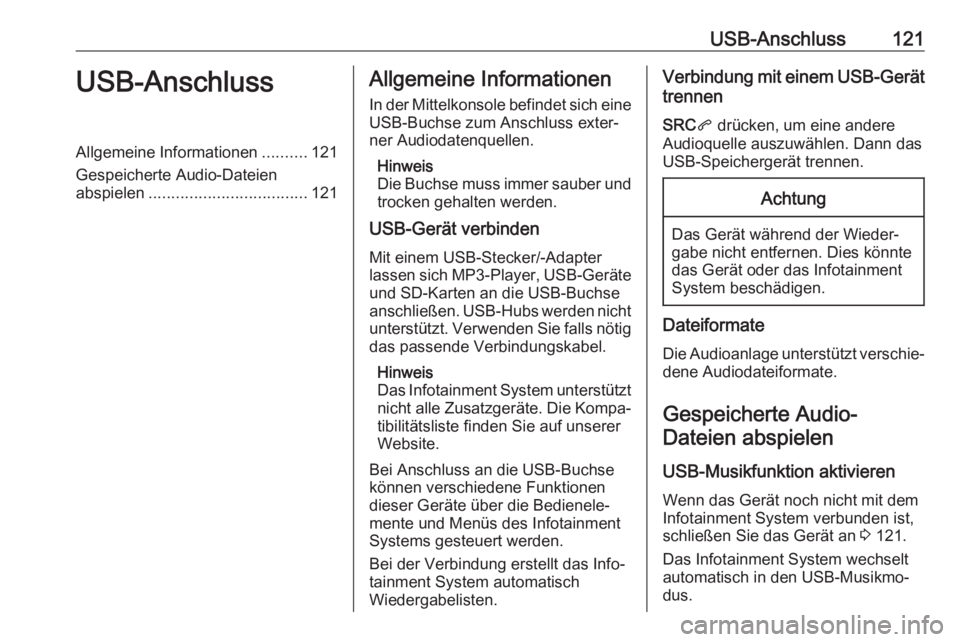
USB-Anschluss121USB-AnschlussAllgemeine Informationen..........121
Gespeicherte Audio-Dateien
abspielen ................................... 121Allgemeine Informationen
In der Mittelkonsole befindet sich eine
USB-Buchse zum Anschluss exter‐
ner Audiodatenquellen.
Hinweis
Die Buchse muss immer sauber und
trocken gehalten werden.
USB-Gerät verbinden
Mit einem USB-Stecker/-Adapter
lassen sich MP3-Player, USB-Geräte
und SD-Karten an die USB-Buchse
anschließen. USB-Hubs werden nicht unterstützt. Verwenden Sie falls nötig
das passende Verbindungskabel.
Hinweis
Das Infotainment System unterstützt
nicht alle Zusatzgeräte. Die Kompa‐ tibilitätsliste finden Sie auf unsererWebsite.
Bei Anschluss an die USB-Buchse
können verschiedene Funktionen
dieser Geräte über die Bedienele‐
mente und Menüs des Infotainment
Systems gesteuert werden.
Bei der Verbindung erstellt das Info‐
tainment System automatisch
Wiedergabelisten.Verbindung mit einem USB-Gerät
trennen
SRC q drücken, um eine andere
Audioquelle auszuwählen. Dann das
USB-Speichergerät trennen.Achtung
Das Gerät während der Wieder‐
gabe nicht entfernen. Dies könnte
das Gerät oder das Infotainment
System beschädigen.
Dateiformate
Die Audioanlage unterstützt verschie‐ dene Audiodateiformate.
Gespeicherte Audio-
Dateien abspielen
USB-Musikfunktion aktivieren
Wenn das Gerät noch nicht mit dem
Infotainment System verbunden ist,
schließen Sie das Gerät an 3 121.
Das Infotainment System wechselt
automatisch in den USB-Musikmo‐
dus.
Page 124 of 137
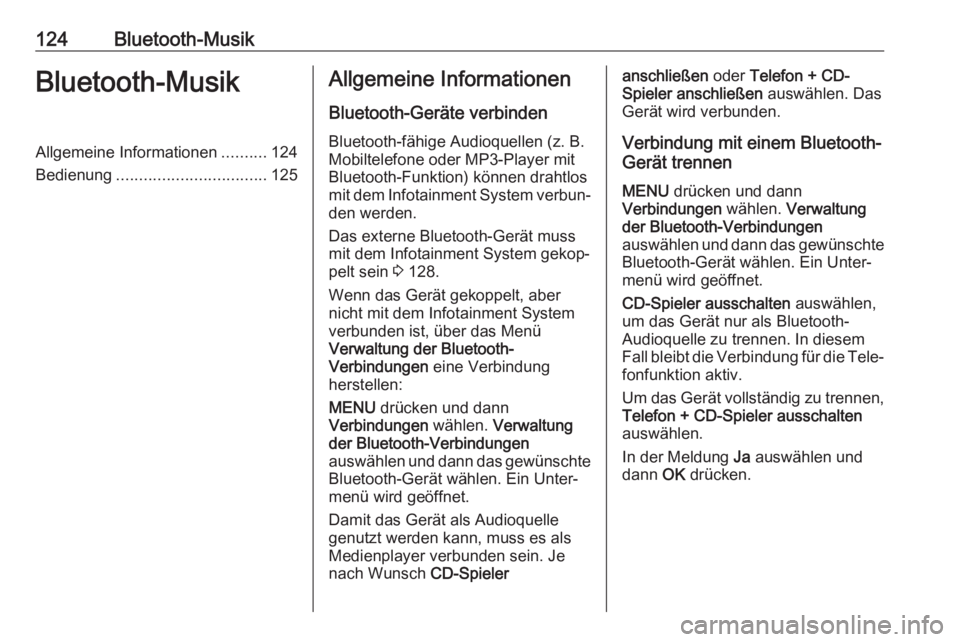
124Bluetooth-MusikBluetooth-MusikAllgemeine Informationen..........124
Bedienung ................................. 125Allgemeine Informationen
Bluetooth-Geräte verbinden Bluetooth-fähige Audioquellen (z. B.
Mobiltelefone oder MP3-Player mit
Bluetooth-Funktion) können drahtlos
mit dem Infotainment System verbun‐
den werden.
Das externe Bluetooth-Gerät muss
mit dem Infotainment System gekop‐
pelt sein 3 128.
Wenn das Gerät gekoppelt, aber
nicht mit dem Infotainment System
verbunden ist, über das Menü
Verwaltung der Bluetooth-
Verbindungen eine Verbindung
herstellen:
MENU drücken und dann
Verbindungen wählen. Verwaltung
der Bluetooth-Verbindungen
auswählen und dann das gewünschte Bluetooth-Gerät wählen. Ein Unter‐
menü wird geöffnet.
Damit das Gerät als Audioquelle
genutzt werden kann, muss es als
Medienplayer verbunden sein. Je
nach Wunsch CD-Spieleranschließen oder Telefon + CD-
Spieler anschließen auswählen. Das
Gerät wird verbunden.
Verbindung mit einem Bluetooth-
Gerät trennen
MENU drücken und dann
Verbindungen wählen. Verwaltung
der Bluetooth-Verbindungen
auswählen und dann das gewünschte Bluetooth-Gerät wählen. Ein Unter‐
menü wird geöffnet.
CD-Spieler ausschalten auswählen,
um das Gerät nur als Bluetooth-
Audioquelle zu trennen. In diesem
Fall bleibt die Verbindung für die Tele‐
fonfunktion aktiv.
Um das Gerät vollständig zu trennen, Telefon + CD-Spieler ausschalten
auswählen.
In der Meldung Ja auswählen und
dann OK drücken.